在日常办公和学习中,Word文档的打印需求十分常见。有时,为了更好地展示内容,需要将文档设置为横向打印。下面,我们就来详细讲解如何在Word中设置横向打印。
### 一、整体设置文档为横向
1. **打开文档**:首先,打开你需要打印的Word文档。
2. **选择布局选项卡**:在Word顶部菜单栏中,点击“布局”选项卡。
3. **设置页面方向**:在“页面设置”区域,找到并点击“方向”选项,然后选择“横向”。此时,整个文档的页面方向已经更改为横向。
4. **调整边距(可选)**:如果需要,可以点击“边距”选项,选择“自定义边距”,调整边距设置以适应横向打印。
5. **打印预览与打印**:保存文档后,点击“文件”选项,选择“打印”,在打印设置界面确认页面方向为“横向”,然后点击“打印”按钮。
### 二、仅设置部分页面为横向
有时,我们可能只需要将文档中的部分页面设置为横向,这时可以通过插入分节符来实现。
1. **插入分隔符**:在需要改变方向的页面前,插入一个“分隔符”(在“布局”选项卡中选择“分隔符”并点击“下一页”)。
2. **设置页面方向**:点击新页面,然后在“布局”选项卡中将页面方向设置为“横向”。
3. **恢复竖向**:在需要恢复竖向的页面前,再次插入分隔符,并将页面方向设置回“竖向”。
4. **打印设置**:按照常规打印流程,确认页面方向设置无误后打印。
### 三、注意事项
1. **检查打印机状态**:确保打印机连接正常,墨盒或碳粉充足,纸张托盘中有足够的纸张。
2. **安装驱动程序**:如果尚未安装打印机驱动程序,需要从打印机制造商的官方网站下载并安装。
3. **打印预览**:在打印前,务必通过“文件”>“打印”进入打印预览界面,检查页面布局、字体大小等是否满足要求。
通过以上方法,我们可以轻松实现Word文档的横向打印,满足不同场景下的打印需求。